谷歌Chrome浏览器巧用Shift、Ctrl键整理标签页方法分享
番茄系统家园 · 2023-02-06 00:34:43
有时我们如果在Chrome浏览器中打开的标签页过多,标签页就会很拥挤导致标签过小不方便浏览,下面小编教大家几个Chrome浏览器标签页整理的小技巧,助你快速、清晰的对标签页进行整理分类,有兴趣的伙伴们就来了解下吧。
- 软件名称:
- 谷歌浏览器(Google Chrome) v92.0.4515.131 64位 离线官方正式版
- 软件大小:
- 73.7MB
- 更新时间:
- 2021-08-03

操作技巧
在Chrome浏览器中我们是可以像Windows 文件管理器中管理文件、文件夹一样使用Shift进行连续多选或者Ctrl进行点选操作的。
在Chrome 浏览器中使用Shift进行快速选择连续标签页
选择一个标签页作为起始标签页,然后按住Shift键点击结束标签页,如下图,当选择的标签页变成区别于其他标签的白色时,表示成功选择;
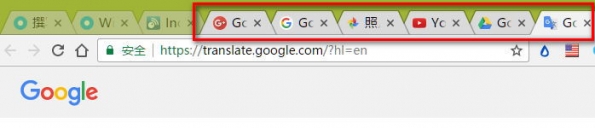
此时松开Shift键,并用鼠标左键在任意被选择的标签页上“往外拖拽”即可将这些标签页在新的Chrome窗口中显示。
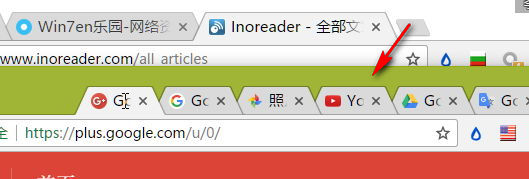
使用Ctrl进行间隔标签页多选
shift比较适合连续的相同类别的标签页选择,如果标签页比较混乱的话,我们还可以使用Ctrl进行多个不相连标签页的多选。操作比较简单,我们只要按住Ctrl键并挨个点击需要的标签页即可。

同样的,被选择的标签页显示为白色。选择完毕后松开Ctrl键,然后使用鼠标左键拖拽,即可把所有选择的标签页放置到一个新的窗口中。
以上就是小编为大家带来的谷歌Chrome浏览器巧用Shift、Ctrl键整理标签页方法了,希望可以帮助到大家,大家如果还有疑问的话,可以在下方的评论框内给我们留言哦。我们会尽自己所能的为大家解答。谢谢大家一如既往的支持,也请大家继续关注的后续教程和软件。
免责声明: 凡标注转载/编译字样内容并非本站原创,转载目的在于传递更多信息,并不代表本网赞同其观点和对其真实性负责。如果你觉得本文好,欢迎推荐给朋友阅读;本文链接: https://m.nndssk.com/chrome/175312qmLmrc.html。猜你喜欢
最新应用
热门应用





















